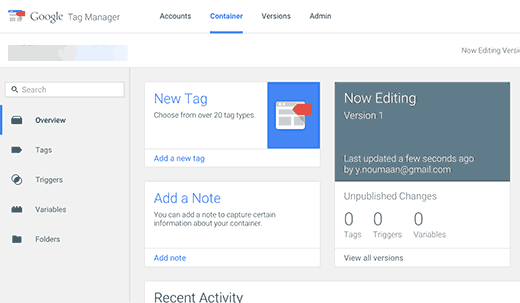
শুরু করার আগে আর একটি কথা এই গুগোল ট্যাগ ম্যানেজারটি শুধু যোগ করতে পারবেন সেলফ হোস্টেড একাউন্টগুলো যেমন, WordPress.org তে WordPress.com এ নয়। পরবর্তী কোন লেখায় এই দুটোর পার্থক্য নিয়ে আলোচনা করব। প্রথমেই আপনাকে গুগোল এনালিটিক্স এ একটি একাউন্ট করতে হবে, যদি আগে থেকেই থেকে থাকে তাহলে ভালো, আর যদি না থেকে থাকে তাহলে কিভাবে গুগোল এনালিটিক্স সেটআপ করবেন আপনার ওয়ার্ডপ্রেস ব্লগার এ? এই আর্টিকেলটি দেখে নিতে পারেন।
কিভাবে এনালিটিক্স সেটআপ করবেন, আর্টিকেলটিতে যেভাবে বলা আছে সেভাবে স্টেপ বাই স্টেপ করতে থাকুন, যখন আপনার ট্রাকিং কোডটি আসবে তখন থামুন। এই কোডটি নিয়েই এবার আমরা গুগোল ট্যাগ ম্যানেজার এ কাজ করব।
গুগোল এনালিটিক্স করে এখন আমরা তৈরি। পরবর্তী ধাপে আমরা গুগোল ট্যাগ ম্যানেজার সেটআপ করব।
প্রথমে গুগোল ট্যাগ ম্যানেজার এ গিয়ে আপনার জিমেইল একাউন্ট দিয়ে সাইন-ইন করুন। লগ-ইন করার পর আপনি এড নিউ একাউন্ট পেজ পাবেন, শুধু একটি একাউন্ট এর নাম দিয়ে কন্টিনিউ করুন।
এরপর আপনার একাউন্টে একটি কন্টিনার যোগ করতে হবে। কন্টিনার হতে পারে আপনার ওয়েবসাইট, আইএসও, অথবা এন্ড্রোয়েড প্লাটফরম। এইখানে আমরা ওয়েবসাইট ব্যবহার করব।
আপনি আপনার ওয়েবসাইট এর নাম কন্টিনার এর নাম হিসেবে ব্যবহার করতে পারেন। আপনি একটি একাউন্টে অনেকগুলো কন্টিনার যোগ করতে পারবেন। আপনার ওয়েবসাইট এর নাম যোগ করা হয়ে গেলে ক্রিয়েট বাটনে ক্লিক করে কন্টিনিউ করুন।
গুগোল ট্যাগ ম্যানেজার আপনার একাউন্টের একটি কন্টিনার তৈরি করে দিবে। এবং আপনি এর ড্যাশবোর্ড দেখতে পাবেন অনেকটা এরকম।
এখন আপনার গুগোল ট্যাগ ম্যানেজার একাউন্ট তৈরি। তাহলে আপনার পরবর্তী কাজ কি? আপনার পরবর্তী কাজ হচ্ছে নতুন ট্যাগ যোগ করা। নতুন ট্যাগ যোগ করার আগে আপনাকে ট্যাগ প্রোডাক্ট সিলেক্ট করতে হবে। এখানে অনেক ট্যাগ প্রোডাক্ট এর টেমপ্লেট রয়েছে। এই মুহূর্তে আমরা গুগোল এনালিটিক্স সিলেক্ট করেছি, আপনি চাইলে অন্য কিছু সিলেক্ট করতে পারেন, যেটি আপনার দরকার।
আপনি যখন গুগোল এনালিটিক্স সিলেক্ট করেছেন তখন ২টি অপশন ছিল- ইউনিভারসল এনালিটিক্স, আর ক্লাসিক এনালিটিক্স। ইউনিভারসল এনালিটিক্স সিলেক্ট করুন। এখন আপনার ট্রাকিং কোডটি দরকার, যেটি আপনি গুগোল এনালিটিক্স থেকে পেয়েছিলেন। আপনার সাইট আইডেন্টিফাই এর জন্য এই কোডটি অনেক জরুরী। কোডটি কপি করে গুগোল ট্যাগ ম্যানেজার এ পেস্ট করুন। এরপর কন্টিনিউ এ ক্লিক করুন।
এরপর ট্যাগ কনফিগারেশন এর যে পেজটি আসবে সেখানে অল পেজ সিলেক্ট করে ক্রিয়েট বাটনে ক্লিক করুন।
এরপর গুগোল ট্যাগ ম্যানেজার আপনাকে আপনার কাঙ্খিত কোডটি দিয়ে দিবে, কোডটি কপি করে আপনার ওয়ার্ডপ্রেস সাইটে বসিয়ে দিন।
প্রথমে আপনাকে আপনার ওয়ার্ডপ্রেস সাইটে Insert Headers and Footers প্লাগিনটি যোগ করতে হবে।এক্টিভ হয়ার পর প্লাগিনটি ওপেন করবেন, এরপর যে কোডটি কপি করেছিলেন সেটি হেডার এ পেস্ট করে দিয়ে সেভ বাটনে ক্লিক করুন।
যদি আপনি প্লাগিং ইন্সটল করতে না চান তাহলে আপনার ওয়ার্ডপ্রেস সাইটের হেডার.পিএইচপি এই অপশনে গিয়ে <body> এর পরে পেস্ট করে দিন।
গুগোল ট্যাগ ম্যানেজারটি ততক্ষন পর্যন্ত লাইভ হবে না যতক্ষন না পর্যন্ত আপনি এটি পাবলিশ করছেন। আপনার ট্যাগ ম্যানেজার এর ড্যাশবোর্ড এ যান এবং আপনার কন্টিনারটি পাবলিশ করুন।
আজ এ পর্যন্তই, আশা করছি আপনারা ঠিকমত গুগোল ট্যাগ ম্যানেজার সেটআপ করতে পেরেছেন।
আমি পল্লব শাহরিয়ার। বিশ্বের সর্ববৃহৎ বিজ্ঞান ও প্রযুক্তির সৌশল নেটওয়ার্ক - টেকটিউনস এ আমি 10 বছর 4 মাস যাবৎ যুক্ত আছি। টেকটিউনস আমি এ পর্যন্ত 17 টি টিউন ও 8 টি টিউমেন্ট করেছি। টেকটিউনসে আমার 0 ফলোয়ার আছে এবং আমি টেকটিউনসে 0 টিউনারকে ফলো করি।